还是一样的,建议测试的时候自己先新建一个页面,或者项目,避免发生其他因素而导致实现结果不了。
正所谓前任栽树,后人乘凉。我就是属于那个乘凉的那个。
首先写了依赖的官网地址:PictureSelector
第一步:导入依赖
代码如下:
implementation 'com.github.wildma:PictureSelector:2.1.0'
把这个依赖加入你的项目,我这里是新建一个test6来测试,所以我把他放到了test6,你自己放到你需要的项目中的build.gradle文件中。
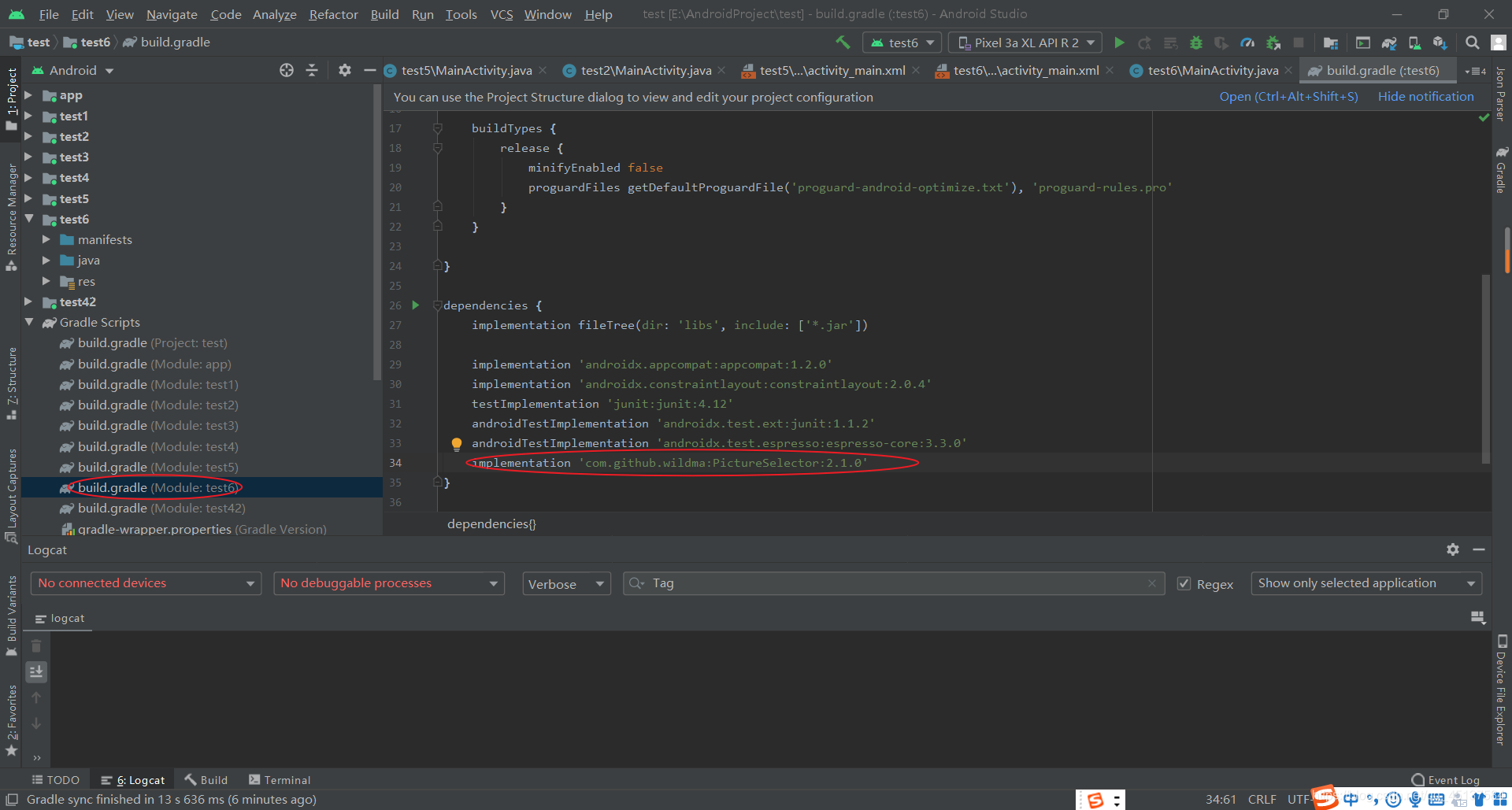
导入依赖之后
第二步:配置xml文件用来测试。
我这里用一个ImageView和一个Button组件来测试。
如图所示:
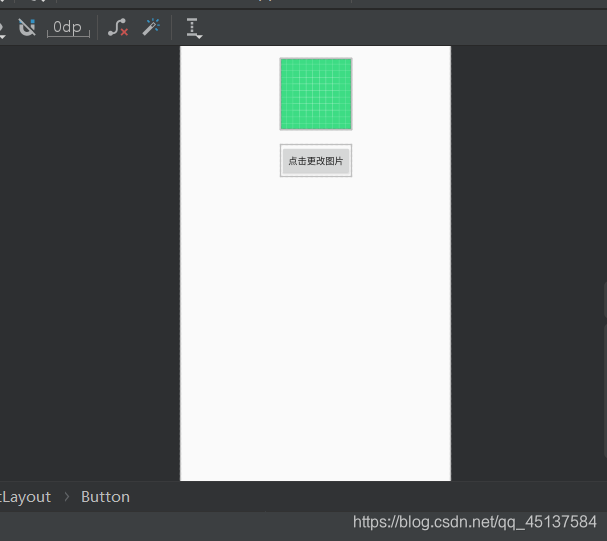
代码也比较简单,也可以自行编写:
<?xml version="1.0" encoding="utf-8"?>
<androidx.constraintlayout.widget.ConstraintLayout xmlns:android="http://schemas.android.com/apk/res/android"
xmlns:app="http://schemas.android.com/apk/res-auto"
xmlns:tools="http://schemas.android.com/tools"
android:layout_width="match_parent"
android:layout_height="match_parent"
tools:context=".MainActivity">
<ImageView
android:id="@+id/imageView"
android:layout_width="wrap_content"
android:layout_height="wrap_content"
android:layout_marginTop="32dp"
android:src="@drawable/ic_launcher_background"
app:layout_constraintEnd_toEndOf="parent"
app:layout_constraintStart_toStartOf="parent"
app:layout_constraintTop_toTopOf="parent"/>
<Button
android:id="@+id/button"
android:layout_width="wrap_content"
android:layout_height="wrap_content"
android:layout_marginTop="24dp"
android:text="点击更改图片"
app:layout_constraintEnd_toEndOf="@+id/imageView"
app:layout_constraintStart_toStartOf="@+id/imageView"
app:layout_constraintTop_toBottomOf="@+id/imageView" />
</androidx.constraintlayout.widget.ConstraintLayout>
第三步:编写Activity代码。
代码如下:
package com.example.test6;
import android.content.Intent;
import android.graphics.BitmapFactory;
import android.os.Bundle;
import android.view.View;
import android.widget.ImageView;
import androidx.appcompat.app.AppCompatActivity;
import com.wildma.pictureselector.PictureBean;
import com.wildma.pictureselector.PictureSelector;
public class MainActivity extends AppCompatActivity {
private PictureBean pictureBean;
private ImageView imageView;
@Override
protected void onCreate(Bundle savedInstanceState) {
super.onCreate(savedInstanceState);
setContentView(R.layout.activity_main);
imageView=findViewById(R.id.imageView);
}
public void paizhao(View v){
PictureSelector
.create(MainActivity.this, PictureSelector.SELECT_REQUEST_CODE)
.selectPicture(true);
}
@Override
protected void onActivityResult(int requestCode, int resultCode, Intent data) {
super.onActivityResult(requestCode, resultCode, data);
/*结果回调*/
if (requestCode == PictureSelector.SELECT_REQUEST_CODE) {
if (data != null) {
pictureBean = data.getParcelableExtra(PictureSelector.PICTURE_RESULT);
if (pictureBean.isCut()) {
imageView.setImageBitmap(BitmapFactory.decodeFile(pictureBean.getPath()));
} else {
imageView.setImageURI(pictureBean.getUri());
}
}
}
}
}
下面是代码的解析:
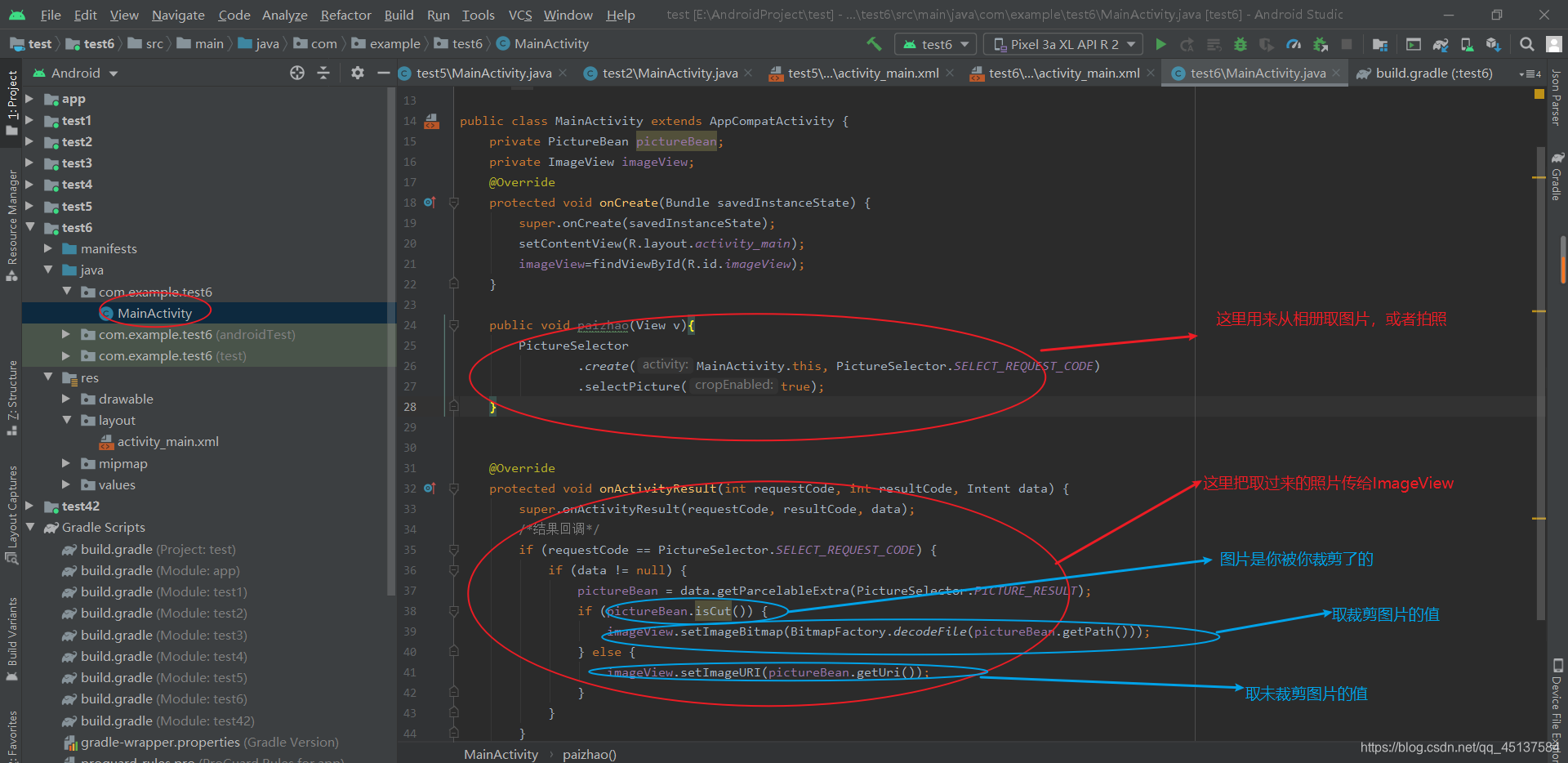
然后,这里挺重要的:
因为我们刚刚编写了下图红圈中的方法,我们要响应这个方法,必须调用它。
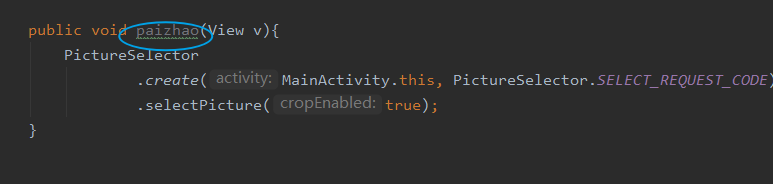
通过我们刚刚Button来调用这个方法。如图所示
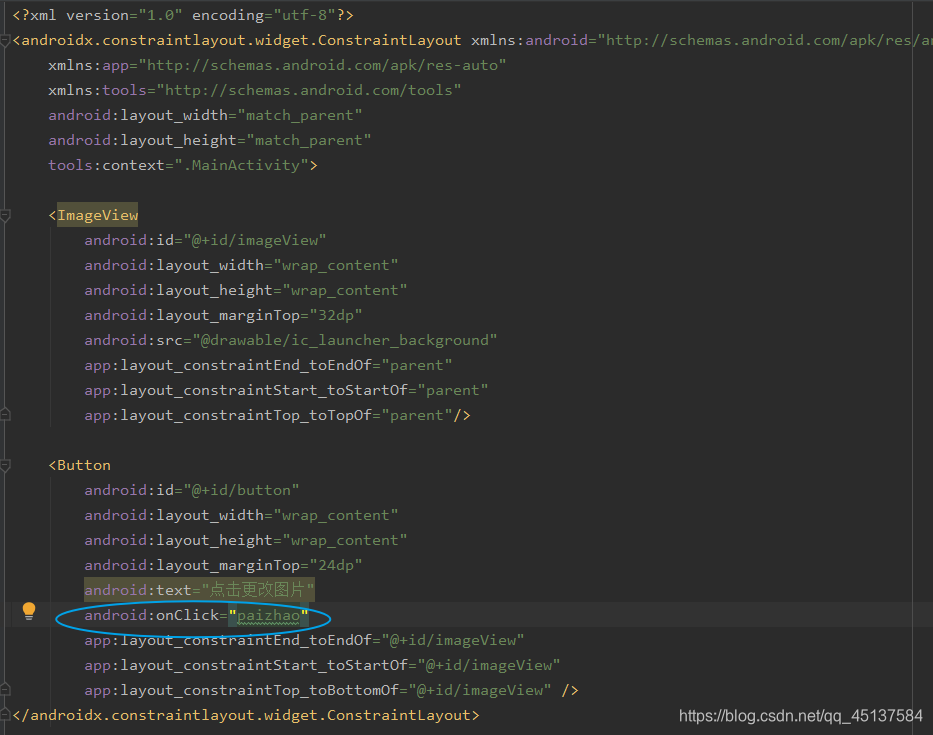
我们可以看到刚刚那个方法,由灰色变成了黄色,说明调用成功了:

最后,点击运行,查看结果。
首先看一下,没有修改图片时候的样子:
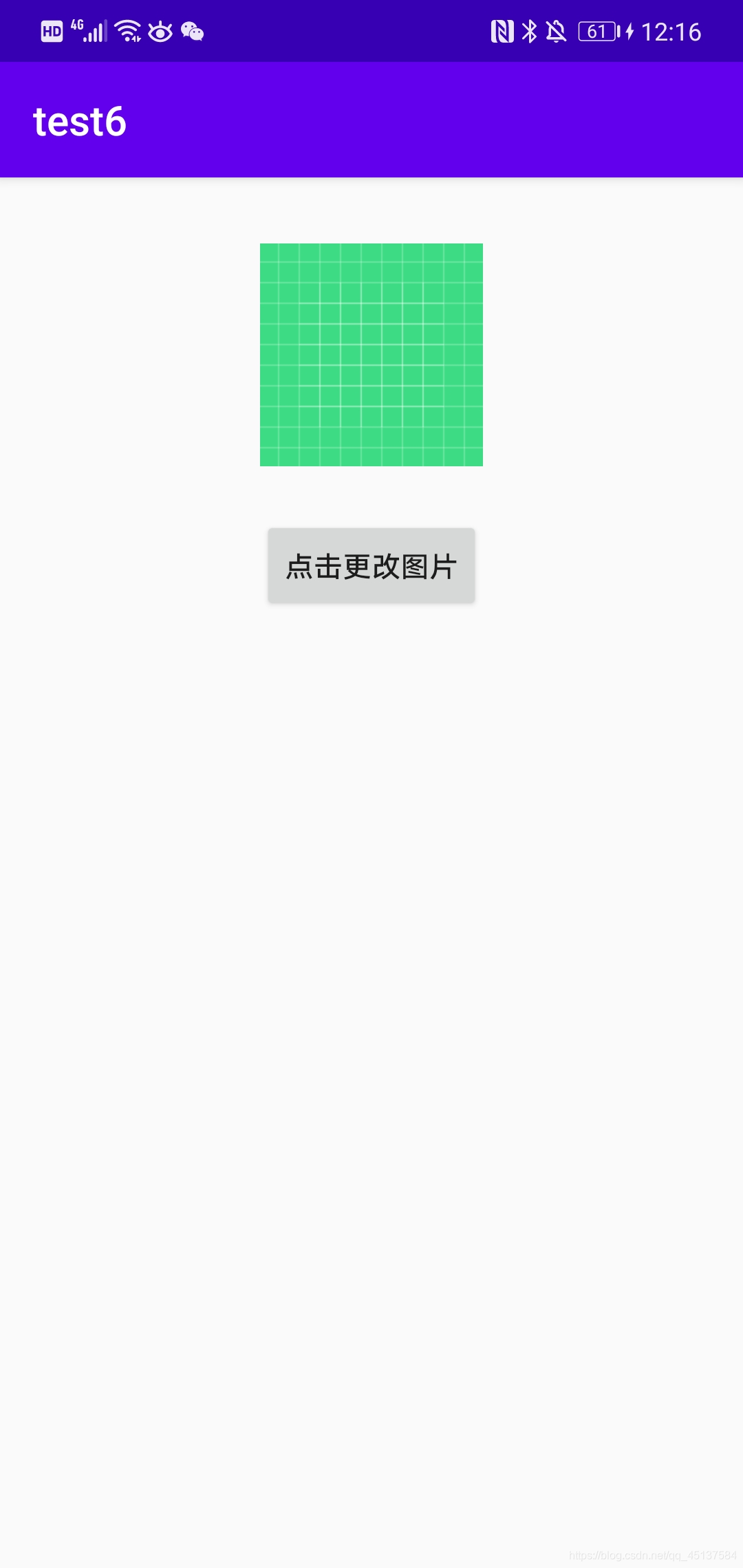
然后看一下过程,同意他的权限要求,然后我们就可以看到图片修改成功了,拍照就自己试吧,已经也是可以的。
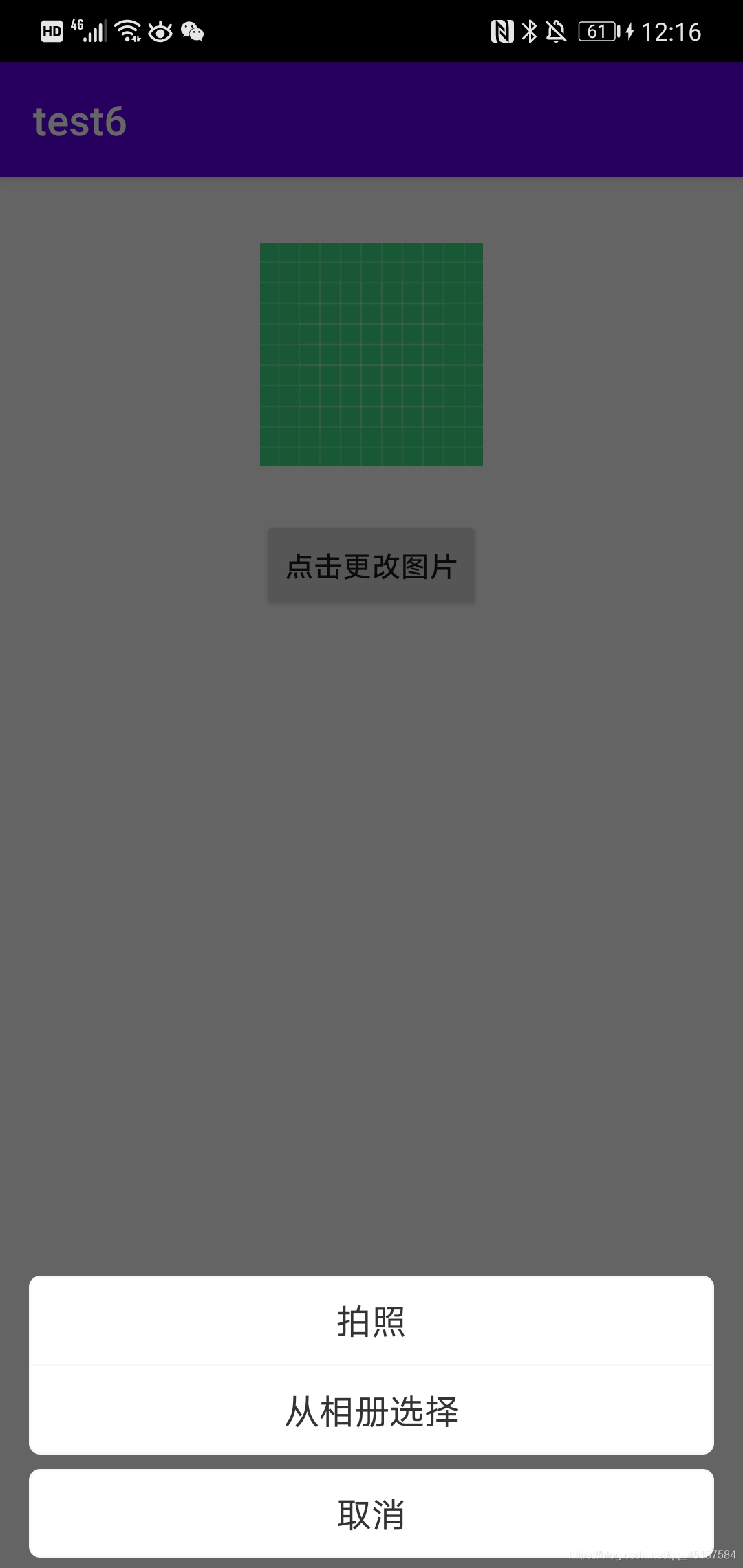
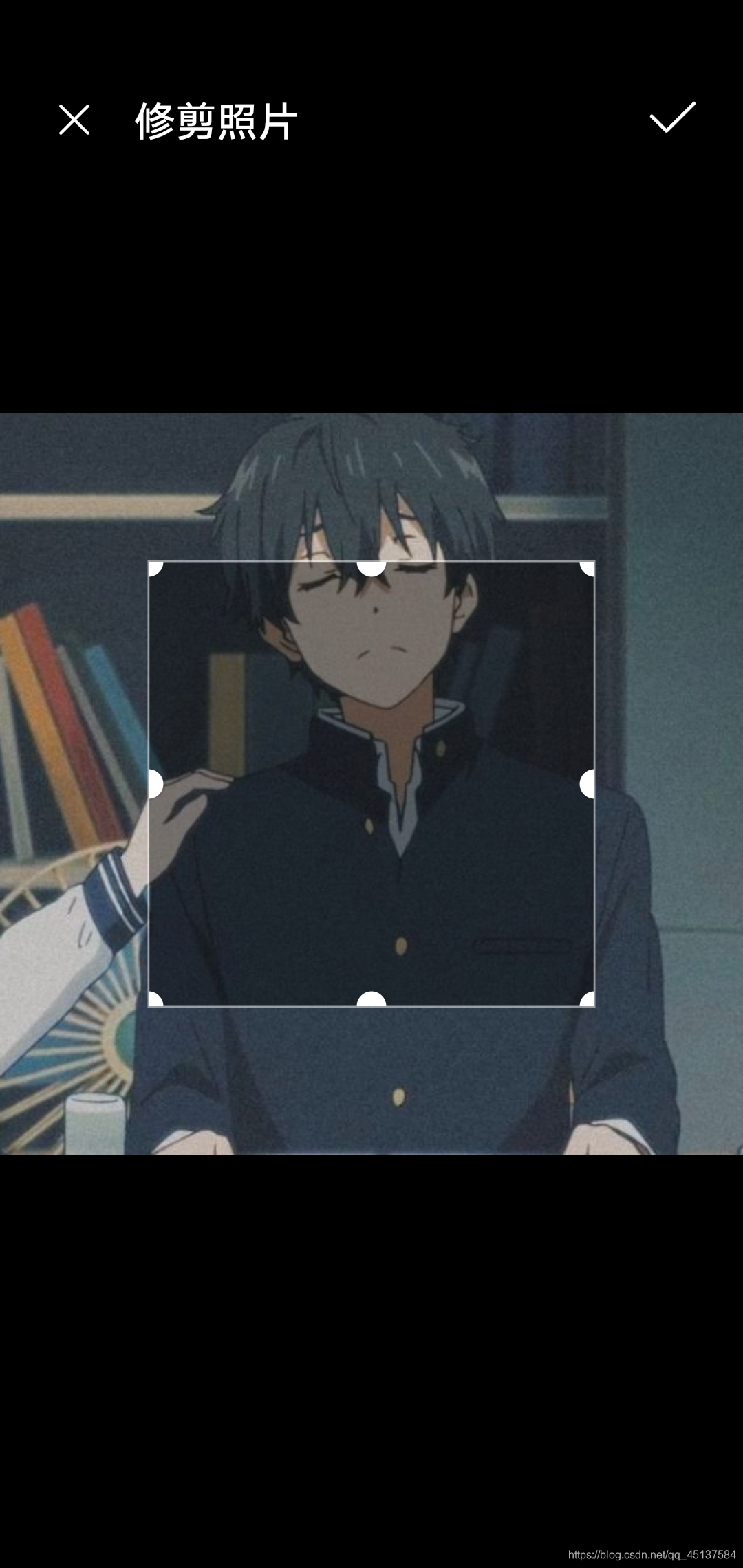
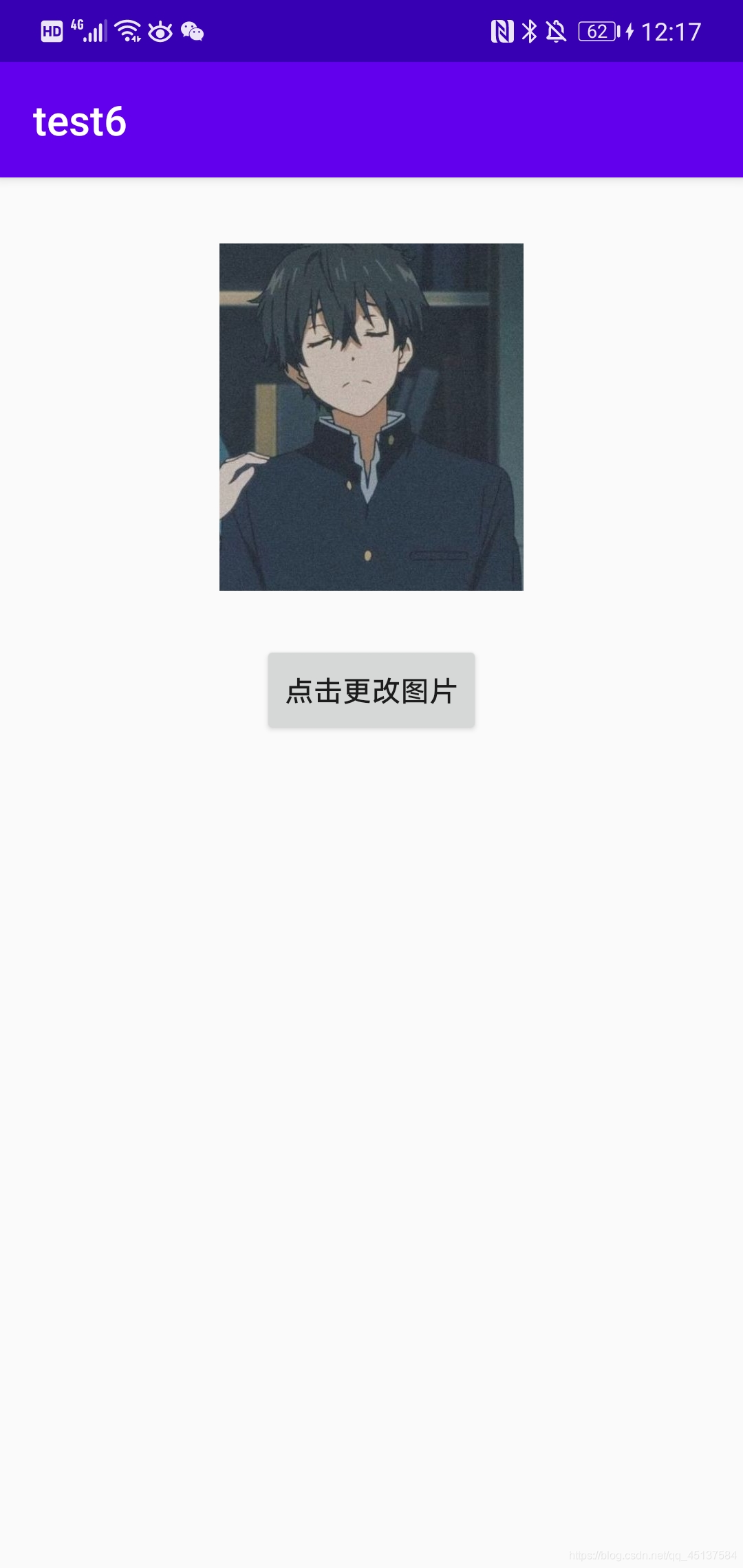
这样我们需要的功能就完成了。